
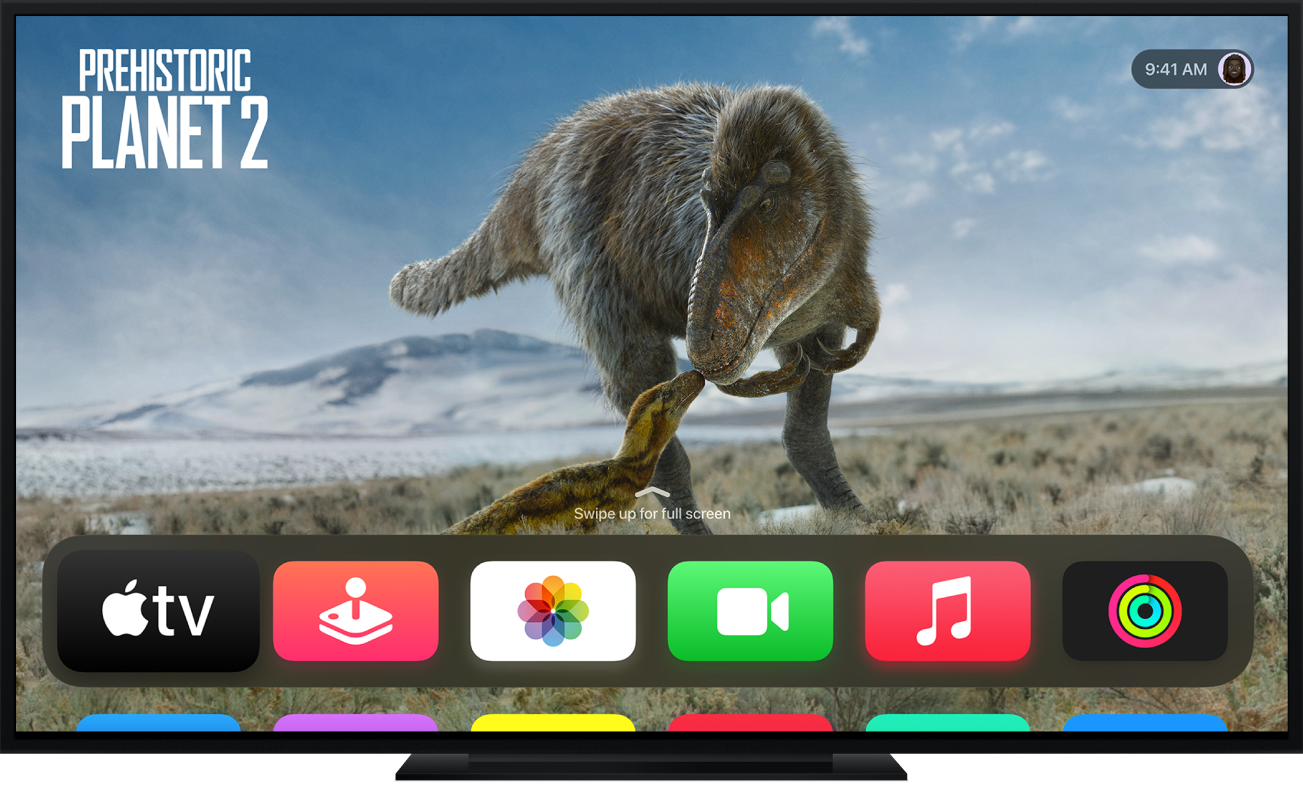
Не сте използвали Apple TV?
Научете как да настроите вашия Apple TV така, че да получите максимално кинематографично преживяване.

Опознайте вашето дистанционно
С дистанционното Apple TV имате несравним контрол благодарение на кликпад с възможност за докосване.
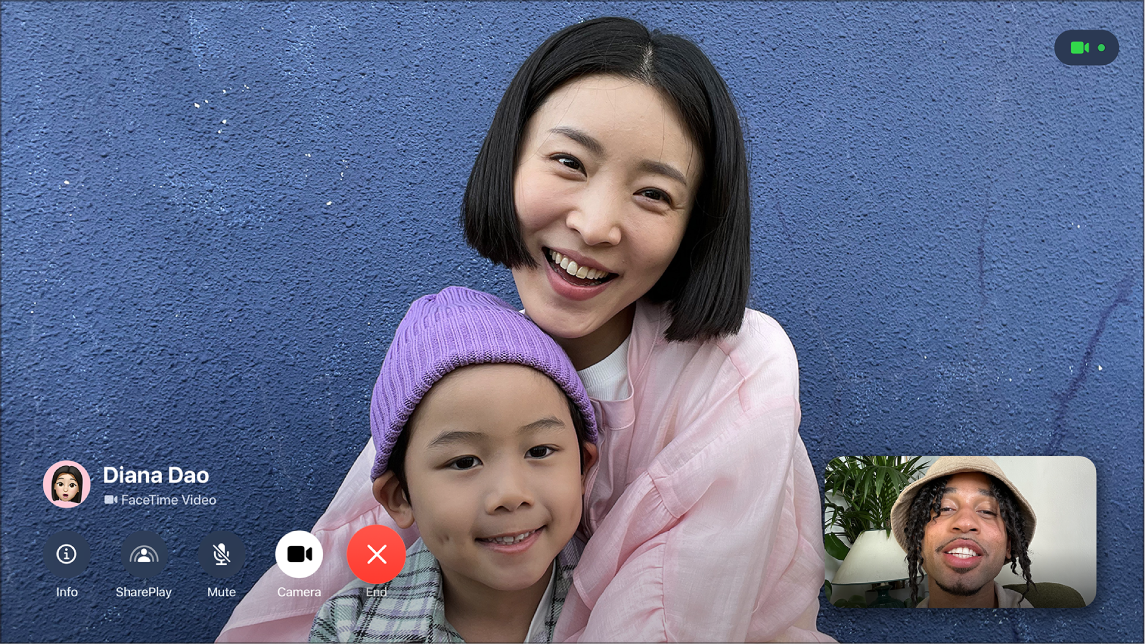
FaceTime сега работи на най-големия екран в дома ви
Използвайте камерата и микрофона на вашия iPhone или iPad с приложението FaceTime на Apple TV 4K (2-ро поколение или следващи) или настройте отделен iPhone като специална камера за видео разговори на голям екран. Можете заедно да гледате филми, предавания и поддържани спортни събития на живо с SharePlay, да генерирате ефекти на екрана с жестове с ръце и да виждате Live Captions (Надписи на живо) по време на разговори (на английски език само в САЩ и Канада).
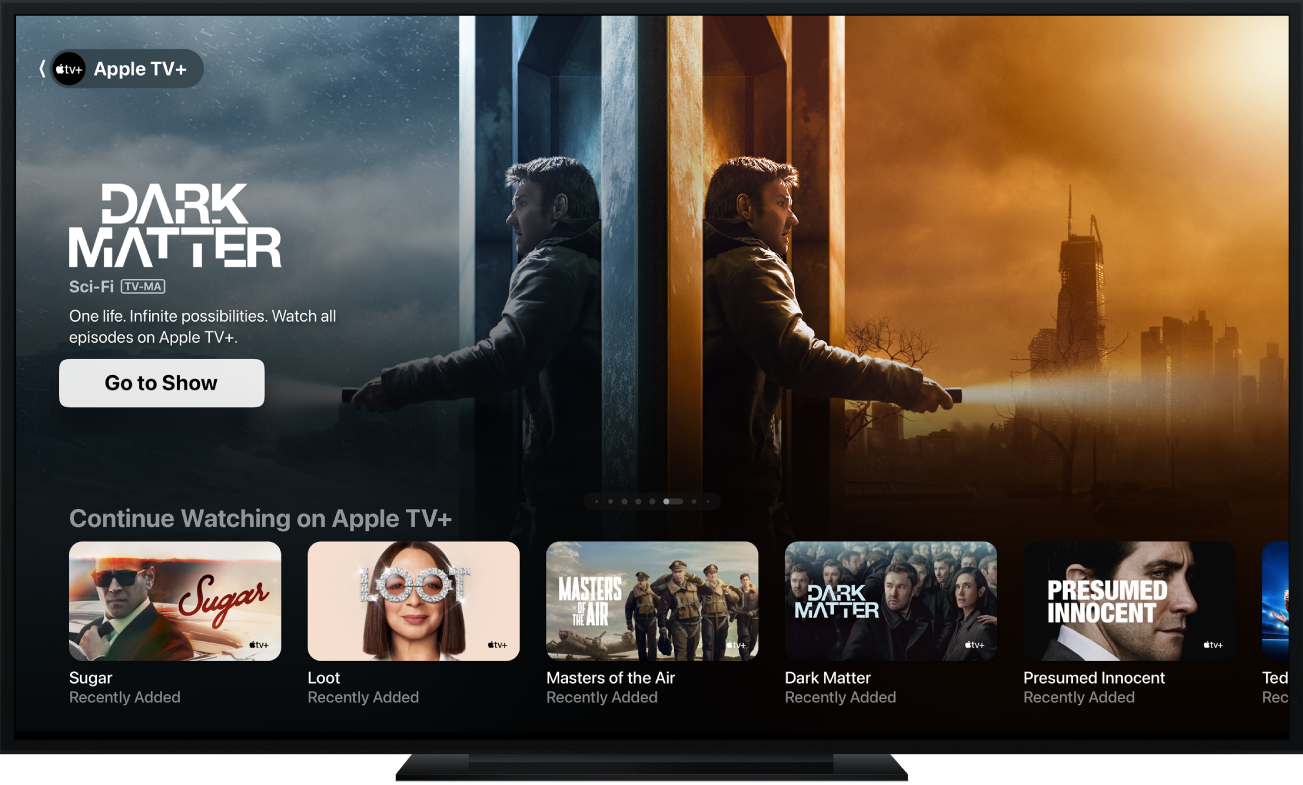
Дом на Apple TV+, MLS Season Pass (MLS сезонен пропуск) и други
В tvOS 18 приложението Apple TV е с подобрени субтитри, по-съвършено подобряване на диалога и динамична нова функция InSight, с която можете да получавате информация в реално време за актьори, герои и музика, докато гледате. Можете да обновите tvOS на всички Apple TV HD и Apple TV 4K модели.
За да разгледате Ръководството на потребителя за Apple TV, щракнете Съдържание в горния край на страницата или въведете дума или фраза в полето за търсене.